Agregar mi Professional Email a Thunderbird
Paso 5 de la serie Configurar mi Professional Email.
Add your Professional Email account to Thunderbird for Mac or Windows PC. Then you can send and receive email from your computer.
- Abre Thunderbird.

- Si eres un usuario nuevo, salta al paso 5. De lo contrario, selecciona
 Configuración en la esquina inferior izquierda.
Configuración en la esquina inferior izquierda. - Selecciona Configuración de cuenta.
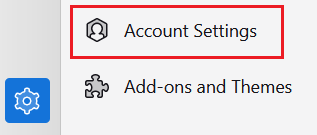
- Selecciona Acciones de la cuenta y Agregar cuenta de correo electrónico.
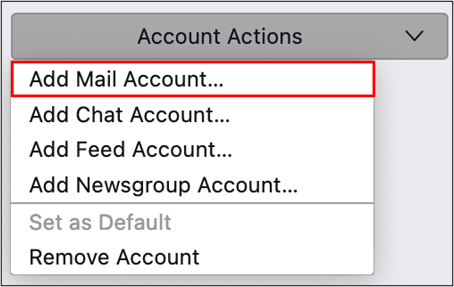
- Ingresa tu nombre completo, dirección de correo electrónico y contraseña, y selecciona Continuar.
- Si se detecta la configuración del servidor de IMAP, se completará automáticamente. Selecciona Listo y ve al paso 8.
- Si no se detecta la configuración del servidor IMAP, selecciona Configurar de forma manual, ingresa lo siguiente y selecciona Listo.
- En SERVIDOR ENTRANTE, asegúrate de que los campos digan lo siguiente:
- Nombre de host: imap.secureserver.net
- Puerto: 993
- Seguridad de conexión: SSL/TLS
- Método de autenticación Contraseña normal
- En SERVIDOR SALIENTE, asegúrate de que los campos digan lo siguiente:
- Nombre de host: smtpout.secureserver.net
- Puerto: 465
- Seguridad de conexión: SSL/TLS
- Método de autenticación Contraseña normal
- Verás una confirmación cuando se agregue correctamente la cuenta a Thunderbird. Selecciona Finalizar.
You can now use your Professional Email in Thunderbird!